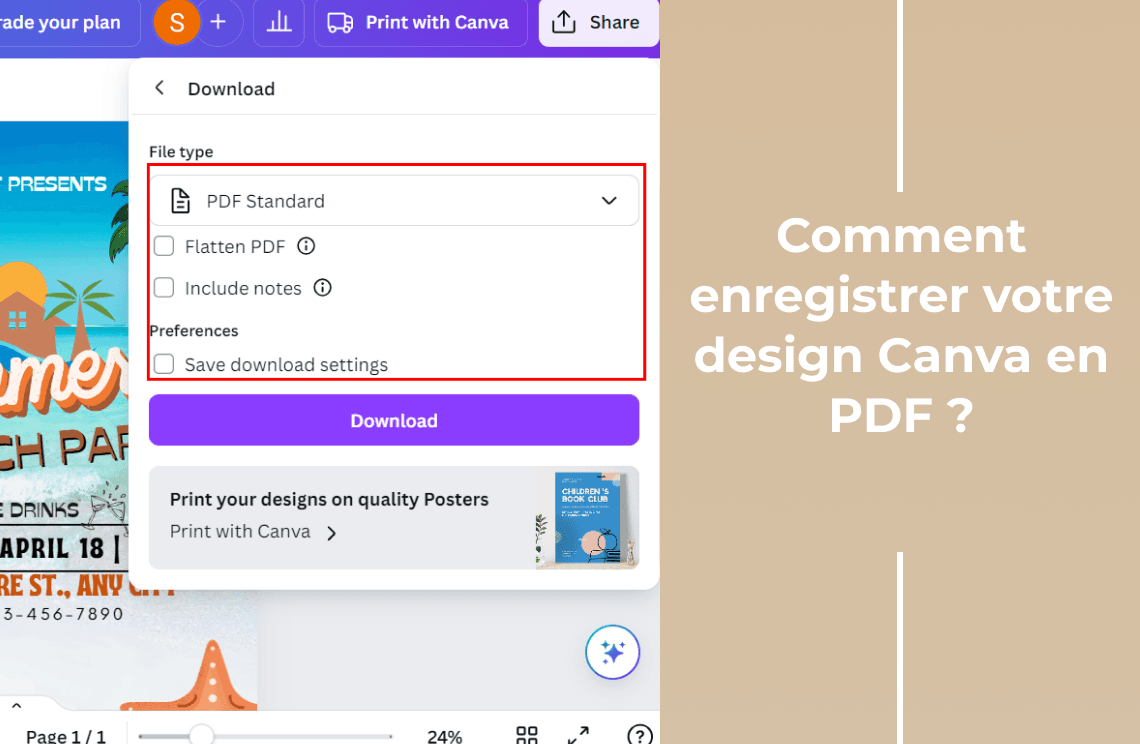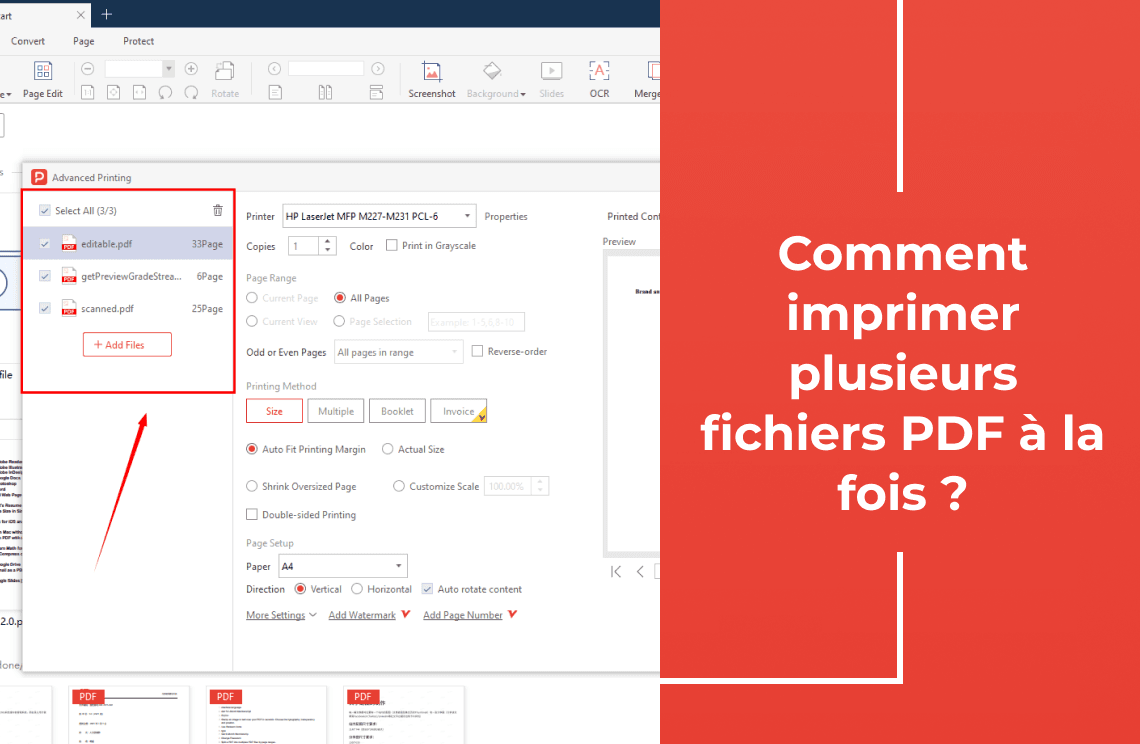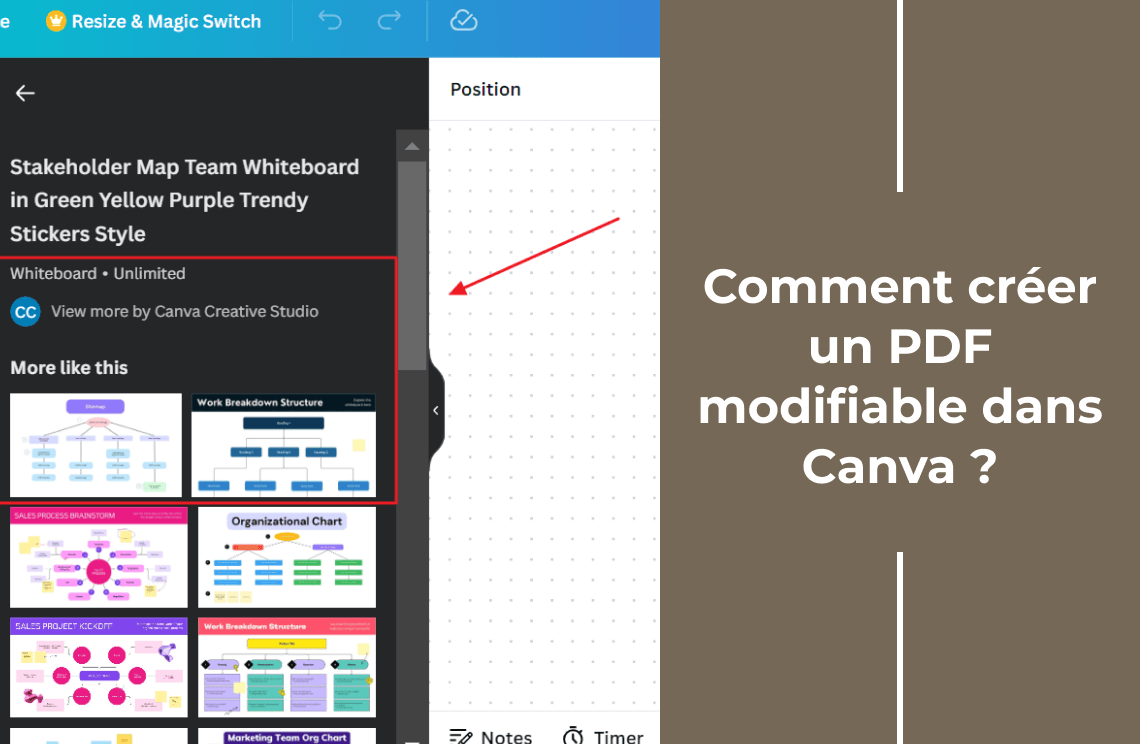Canva est comme un terrain de jeu numérique pour les designers, n'est-ce pas ? Mais une fois que vous avez créé votre chef-d'œuvre, comment le faire connaître au monde ? C'est là qu'intervient l'enregistrement au format PDF. Les PDF sont comme les super-héros des formats de fichiers, préservant la netteté de vos créations, où qu'elles soient.
Dans ce guide, nous vous montrerons comment enregistrer vos créations Canva au format PDF qui impressionneront tout le monde. Nous aborderons tout, du choix des bons paramètres à la résolution des problèmes courants. Commençons !
Comprendre le format PDF : un bref aperçu
Avant de nous plonger dans le processus d'enregistrement de votre conception Canva au format PDF, il est essentiel de comprendre l'importance de ce format de fichier. Les PDF, ou Portable Document Format, sont conçus pour préserver l'intégrité de votre conception, en garantissant qu'elle s'affiche exactement comme prévu, quel que soit l'appareil ou le logiciel utilisé pour la visualiser.
Voici quelques-uns des principaux avantages de l'enregistrement de vos conceptions Canva au format PDF :
- Compatibilité multiplateforme : les PDF sont universellement reconnus et peuvent être visualisés sur pratiquement n'importe quel appareil ou système d'exploitation.
- Sortie de haute qualité : les PDF sont connus pour leur excellente qualité d'impression, ce qui les rend idéaux pour les documents imprimés.
- Préservation du formatage : les PDF conservent le formatage, les polices et la mise en page d'origine de votre conception, garantissant ainsi la cohérence sur différentes plates-formes.
- Archivage et stockage à long terme : les PDF sont un format fiable pour l'archivage et le stockage à long terme des documents numériques.
Étapes pour enregistrer votre conception Canva au format PDF
Étape 1 : Accédez au bouton « Partager » ou « Télécharger »
Une fois votre conception terminée, recherchez le bouton « Partager » ou « Télécharger » dans le coin supérieur droit de votre espace de travail Canva.
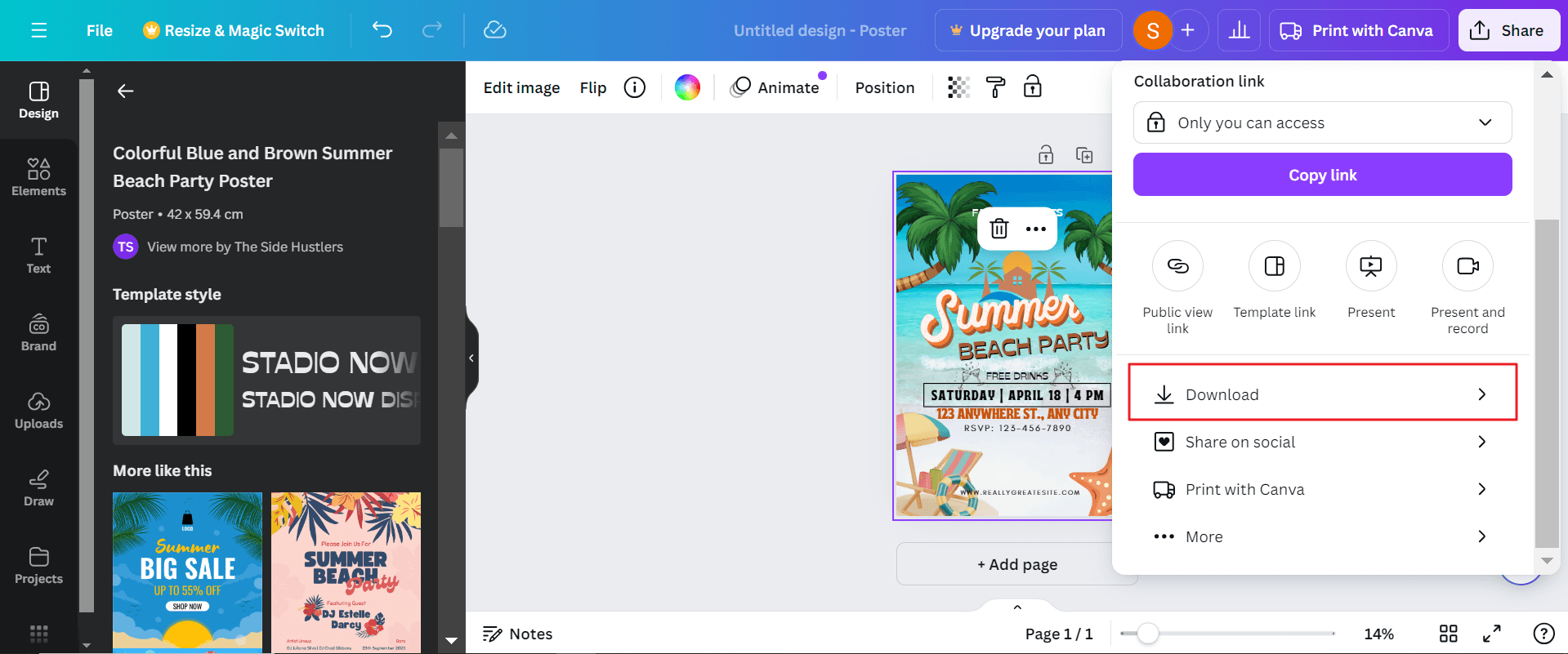
Étape 2 : Sélectionnez le « PDF » et enregistrez
Cliquez sur l'option « PDF » parmi les formats de téléchargement disponibles. Ensuite, Canva peut fournir des options pour personnaliser vos paramètres PDF. Ensuite, cliquez sur le bouton « Télécharger » pour enregistrer le fichier PDF sur votre ordinateur.
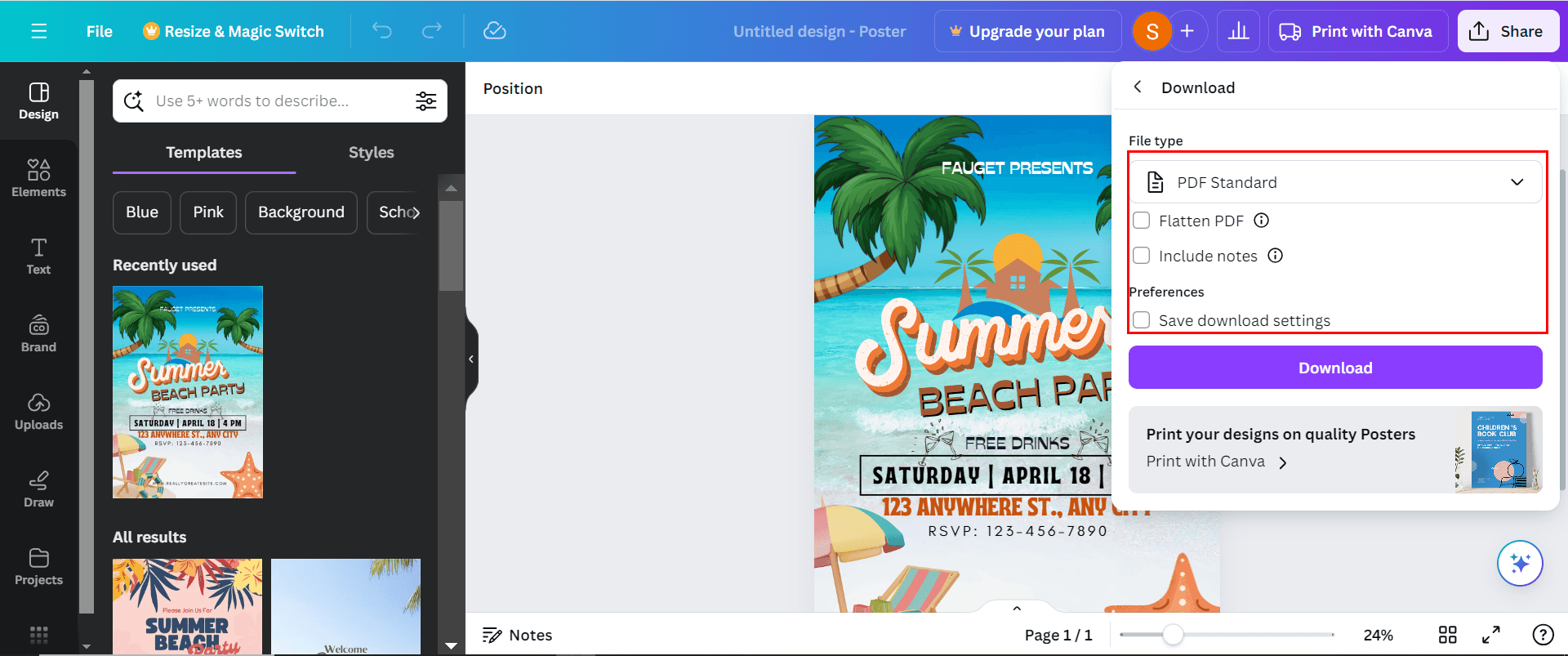
Conseils supplémentaires pour enregistrer des fichiers PDF
Pour garantir une qualité et une efficacité optimales des PDF, tenez compte des conseils suivants :
- Optimisez les paramètres PDF pour différents cas d'utilisation : pour les PDF basés sur le Web, privilégiez les tailles de fichier plus petites pour améliorer les temps de chargement. Pour les documents imprimés, sélectionnez des paramètres de qualité plus élevés pour garantir une sortie nette et claire.
- Compressez les PDF pour réduire la taille du fichier : si vous devez réduire la taille du fichier de votre PDF sans compromettre la qualité, utilisez les fonctionnalités de compression intégrées de Canva ou explorez les outils de compression tiers.
- Ajoutez des filigranes ou des informations de copyright : protégez votre propriété intellectuelle en ajoutant des filigranes ou des informations de copyright à vos PDF.
- Enregistrez plusieurs versions de votre PDF : envisagez d'enregistrer plusieurs versions de votre PDF avec différents paramètres ou contenus à diverses fins (par exemple, Web, impression, distribution).
- Utilisez les fonctionnalités de collaboration de Canva : si vous travaillez en équipe, exploitez les fonctionnalités de collaboration de Canva pour partager et modifier des PDF ensemble.
- Vérifiez les erreurs et les incohérences : avant de finaliser votre PDF, examinez-le attentivement pour détecter toute erreur, faute de frappe ou incohérence dans le formatage ou le contenu.
Conclusion
En maîtrisant l'art d'enregistrer des designs Canva au format PDF, vous pouvez vous assurer que vos créations sont conservées dans un format polyvalent et de haute qualité. En suivant les étapes décrites dans ce guide et en tenant compte des conseils supplémentaires fournis, vous pouvez enregistrer en toute confiance vos designs Canva au format PDF qui répondent à vos besoins et attentes spécifiques.
Vous avez encore des questions sur l'édition de documents ? Explorez notre site Web pour découvrir d'autres articles pratiques couvrant un large éventail de sujets liés aux documents. De l'édition d'éléments de document à la conversion de formats, nous avons préparé diverses solutions pour vous.